컴퓨터를 사용하면서 현재 재생중인 영상의 소리나 음악을 녹음하여 보관하려면 윈도우의 녹음기를 사용하기에는 음질이 그다지 좋지 않습니다. 그런 이유로 보통은 녹음기능이 있는 프로그램을 사용하게 되는데 종류가 굉장히 많아서 어떤것이 좋은지 선택하기가 어려워요. 그래서 이번엔 사용방법이 간편하면서 심플한 기능으로 구성된 컴퓨터의 소리를 녹음하는 프로그램 곰녹음기 사용 방법에 대해 알아보도록 하겠습니다.

먼저 네이버에서 곰녹음기를 검색한 다음 사이트를 눌러 주세요.

스크롤을 아래로 내려가서 [다운로드]를 눌러서 설치파일을 다운로드하고 실행해 줍니다.
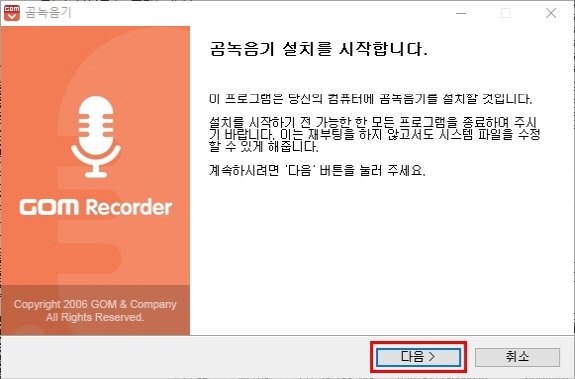
설치가 시작되면 [다음]을 눌러 주세요.

소프트웨어 이용 약관은 [동의함]을 눌러 줍니다.
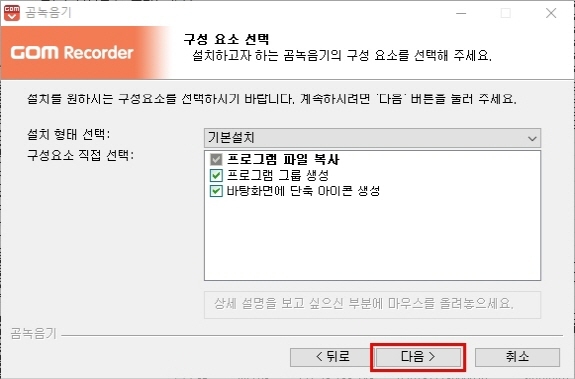

구성 요소를 선택하고 설치 위치를 지정한 다음 [설치]를 눌러 주세요.

설치가 완료되면 [마침]을 눌러 설치과정을 종료합니다.

프로그램을 실행하면 심플한 인터페이스의 직관적인 녹음 프로그램이 실행되요.

먼저 상단의 설정을 눌러서 환경 설정부터 확인합니다.
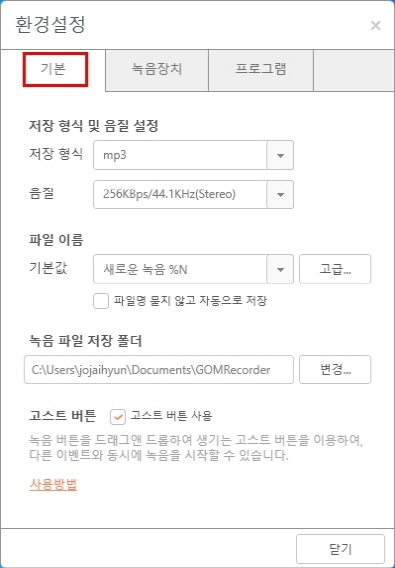


[기본]은 저장 형식, 음질, 파일 이름, 저장 폴더를 설정할 수 있고 [녹음장치]는 녹음 대상, PC 사운드, 마이크를 설정할수 있으며 [프로그램]은 소프트웨어 업데이트 버전 확인 및 알림등을 설정할 수 있어요.

녹음 기능을 사용하려면 먼저 좌측 상단에 있는 스피커 모양 아이콘을 누른 다음 녹음할 PC 사운드 또는 마이크를 선택해 주세요.

화면 가운데의 마이크 모양 버튼을 누르면 녹음을 시작 합니다.

좌측에 있는 일시중지 버튼으로 일시중지 하거나 일시중지 해제를 할 수 있어요.

우측 버튼은 현재 녹음 내용을 저장하고 다음을 녹음하는 기능입니다.

중지 버튼을 눌러서 녹음을 종료할 수 있어요.

녹음을 종료하고 나면 저장 할 파일명을 입력하고 [저장]을 눌러 줍니다.

녹음한 파일을 저장하면 우측 녹음 파일 목록에 저장된 파일이 표시되요.

녹음 파일 목록에 표시 된 녹음 파일을 클릭하면 녹음 파일을 재생할 수 있는 재생바와 편집, 파일명 변경, 삭제, 저장 폴더열기등의 메뉴가 표시되며 편집 아이콘을 눌러 녹음 된 파일을 편집할 수 있습니다.
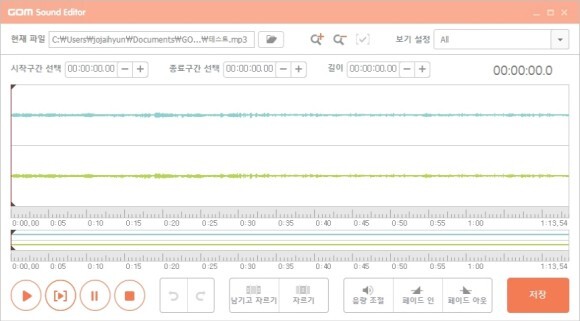
녹음 파일 편집은 사용이 편리한 곰 사운드 에디터가 실행되요.

곰 사운드 에디터에서는 드래그를 이용하여 시작구간과 종료구간을 설정할 수 있습니다.



좌측하단에서는 전체 재생, 선택 구간 재생, 일시정지, 중지등을 할 수 있으며 하단에서는 선택한 구간을 남기고 자르기와 선택한 구간을 자르기 기능을 할 수 있고 우측 하단에서는 음량 조절, 페이드 인, 페이드 아웃등을 녹음 파일에 설정하여 적용할 수 있어요.

편집을 완료 하면 [저장]을 눌러 편집한 내용을 저장 할 수 있습니다.
여기까지 컴퓨터의 소리를 녹음하는 프로그램 곰녹음기 사용 방법에 대해서 알아보았어요.
'IT 정보' 카테고리의 다른 글
| 컴퓨터의 사양을 간편하게 확인하는 cpu-z 사용 방법 (0) | 2022.06.02 |
|---|---|
| 쉽고 간편한 움짤 만들기 프로그램 gifcam 사용 방법 (0) | 2022.06.02 |
| 편리한 동영상 플레이어 프로그램 곰플레이어 사용 방법 (0) | 2022.06.01 |
| 컴퓨터 예약 종료 프로그램 오토오프 사용방법 (0) | 2022.06.01 |
| 윈도우 10의 기본앱 삭제를 하는 ccleaner 사용방법 (0) | 2022.06.01 |